小编告诉你设置win7管理员权限
分类:windows7教程 发布时间:2017-10-07 09:57:52
Windows 7系统的默认账户虽然是管理员账户,但在很大程度上对于一部分系统关键文件的访问和修改权限还是没有,比如说在删除某一个文件时,就会提示:“您的权限不足,请点击继续来获得权限。”那么win7管理员权限是怎么设置的呢?下面,小编就教大家设置win7管理员权限的操作。
indows 7系统中,administrator账户并不是默认开启的,导致我们一些操作受到了限制了,那么就需要我们手动开启,这也不是很难的啦!小编这就给大家分享win7管理员权限设置的图文教程。
win7管理员权限设置图文教程
在桌面的“计算机”鼠标右键,选择“管理”。
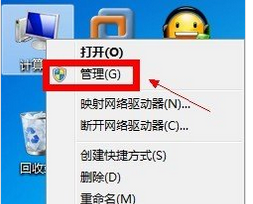
win7界面1
依次展开到“计算机管理(本地)——系统工具——本地用户和组——用户”
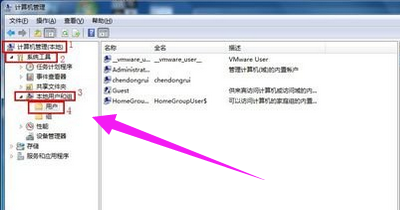
win7界面2
双击右边窗口中的名称为“Administrator”的账户
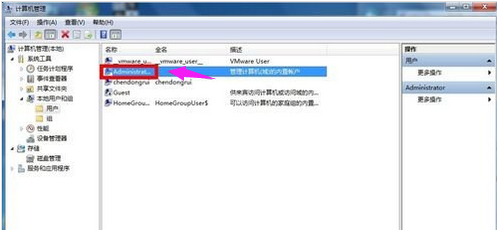
win7界面3
在“常规”选项下将“账户已禁用”的勾去掉,点击“确定”,开启了Administrator(管理员)账户。
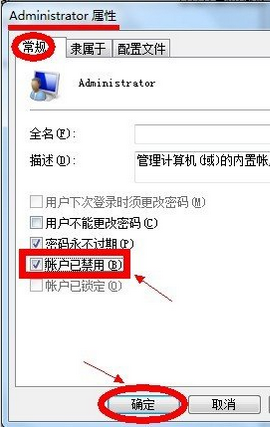
win7界面4
方法二:
在任意一个程序上鼠标右键“属性”
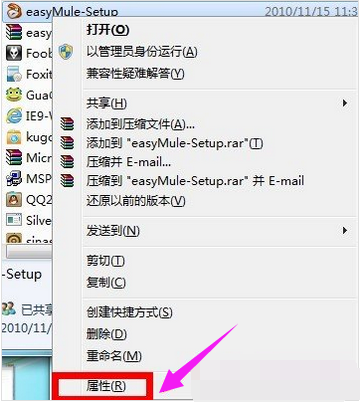
win7界面5
将其切换到“兼容性”选项卡上
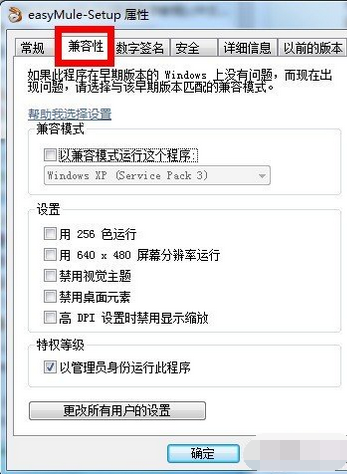
win7界面6
特权等级栏下勾选“以管理员身份运行此程序”,然后点击“确定”
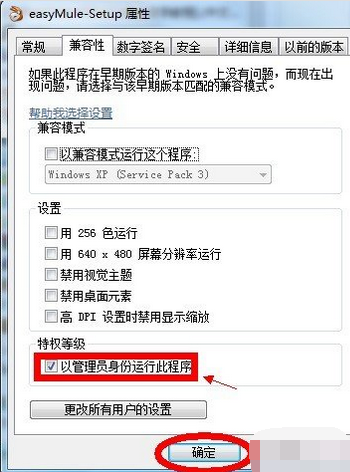
win7界面7
以上就是win7管理员权限设置的操作过程了,有需要的可以操作看看。






 立即下载
立即下载







 魔法猪一健重装系统win10
魔法猪一健重装系统win10
 装机吧重装系统win10
装机吧重装系统win10
 系统之家一键重装
系统之家一键重装
 小白重装win10
小白重装win10
 杜特门窗管家 v1.2.31 官方版 - 专业的门窗管理工具,提升您的家居安全
杜特门窗管家 v1.2.31 官方版 - 专业的门窗管理工具,提升您的家居安全 免费下载DreamPlan(房屋设计软件) v6.80,打造梦想家园
免费下载DreamPlan(房屋设计软件) v6.80,打造梦想家园 全新升级!门窗天使 v2021官方版,保护您的家居安全
全新升级!门窗天使 v2021官方版,保护您的家居安全 创想3D家居设计 v2.0.0全新升级版,打造您的梦想家居
创想3D家居设计 v2.0.0全新升级版,打造您的梦想家居 全新升级!三维家3D云设计软件v2.2.0,打造您的梦想家园!
全新升级!三维家3D云设计软件v2.2.0,打造您的梦想家园! 全新升级!Sweet Home 3D官方版v7.0.2,打造梦想家园的室内装潢设计软件
全新升级!Sweet Home 3D官方版v7.0.2,打造梦想家园的室内装潢设计软件 优化后的标题
优化后的标题 最新版躺平设
最新版躺平设 每平每屋设计
每平每屋设计 [pCon planne
[pCon planne Ehome室内设
Ehome室内设 家居设计软件
家居设计软件 微信公众号
微信公众号

 抖音号
抖音号

 联系我们
联系我们
 常见问题
常见问题



